Установка локального консоль управления программного обеспечения Microsoft Defender для Интернета вещей (устаревшая версия)
Важно!
Defender для Интернета вещей теперь рекомендует использовать облачные службы Майкрософт или существующую ИТ-инфраструктуру для централизованного мониторинга и управления датчиками, а также планирует выйти из локальной консоль управления1 января 2025 г.
Дополнительные сведения см. в статье "Развертывание гибридного или воздушного управления датчиком OT".
Эта статья представлена в серии статей, описывающих путь развертывания для локального консоль управления Microsoft Defender для Интернета вещей для датчиков с воздушным отображением.
Используйте процедуры, описанные в этой статье, при установке программного обеспечения Microsoft Defender для Интернета вещей в локальной консоль управления. Вы можете переустановить программное обеспечение на предварительно настроенном (модуль) или установить программное обеспечение на собственных (модуль).
Внимание
Для настройки клиента поддерживаются только задокументированные параметры конфигурации на сетевом датчике OT и локальных консоль управления. Не изменяйте никакие незадокументированные параметры конфигурации или системные свойства, так как изменения могут вызвать непредвиденные сбои поведения и системы.
Удаление пакетов с датчика без утверждения Майкрософт может привести к непредвиденным результатам. Для правильной функциональности датчика требуются все пакеты, установленные на датчике.
Необходимые компоненты
Прежде чем устанавливать программное обеспечение Defender для Интернета вещей в локальной консоль управления, убедитесь, что у вас есть:
План OT в Defender для Интернета вещей в подписке Azure.
Доступ к портал Azure в качестве пользователя средства чтения безопасности, Администратор безопасности, участника или владельца
Физический или виртуальный (модуль), подготовленныйдля локального консоль управления.
Загрузка файлов программного обеспечения с портала Azure
Скачайте локальное консоль управления программное обеспечение из Defender для Интернета вещей в портал Azure.
Выберите Начало работы>с локальными консоль управления и выберите версию программного обеспечения, которую вы хотите скачать.
Важно!
Если вы обновляете программное обеспечение из предыдущей версии, используйте параметры из меню "Сайты и датчики>" (предварительная версия). Используйте этот параметр, особенно при обновлении локальных консоль управления вместе с подключенными датчиками OT. Дополнительные сведения см. в статье Обновление программного обеспечения для мониторинга Defender для Интернета вещей.
Все файлы, скачанные с портала Azure, заверяются с помощью корня доверия, чтобы компьютеры использовали только подписанные ресурсы.
Установка программного обеспечения локальной консоли управления
В этой процедуре описывается установка программного обеспечения управления OT в локальной консоль управления для физического или виртуального (модуль).
Процесс установки занимает примерно 20 минут. После установки система несколько раз перезапускается.
Примечание.
В конце этого процесса вы увидите имена пользователей и пароли для своего устройства. Не забудьте скопировать их, так как эти пароли не будут показаны снова.
Чтобы установить ПО, сделайте следующее:
Подключите ISO-файл к аппаратному устройству или виртуальной машине, используя один из следующих вариантов.
Физический носитель запишите ISO-файл на внешний носитель и выполните загрузку с этого носителя.
- DVD-диски: сначала запишите образ программного обеспечения на DVD-диск.
- USB-накопитель: сначала подготовьте загрузочный USB-накопитель с помощью Rufus или аналогичной программы, а затем сохраните нужное программное обеспечение на USB-накопителе. USB-накопители должны поддерживать формат USB версии 3.0 или более поздней.
Физический носитель должен иметь не менее 4 ГБ хранилища.
Виртуальное подключение — используйте iLO для устройств HPE или iDRAC для устройств Dell, чтобы загрузить ISO-файл.
В начальном окне консоли перечислены языки установки. Выберите нужный язык. Например:
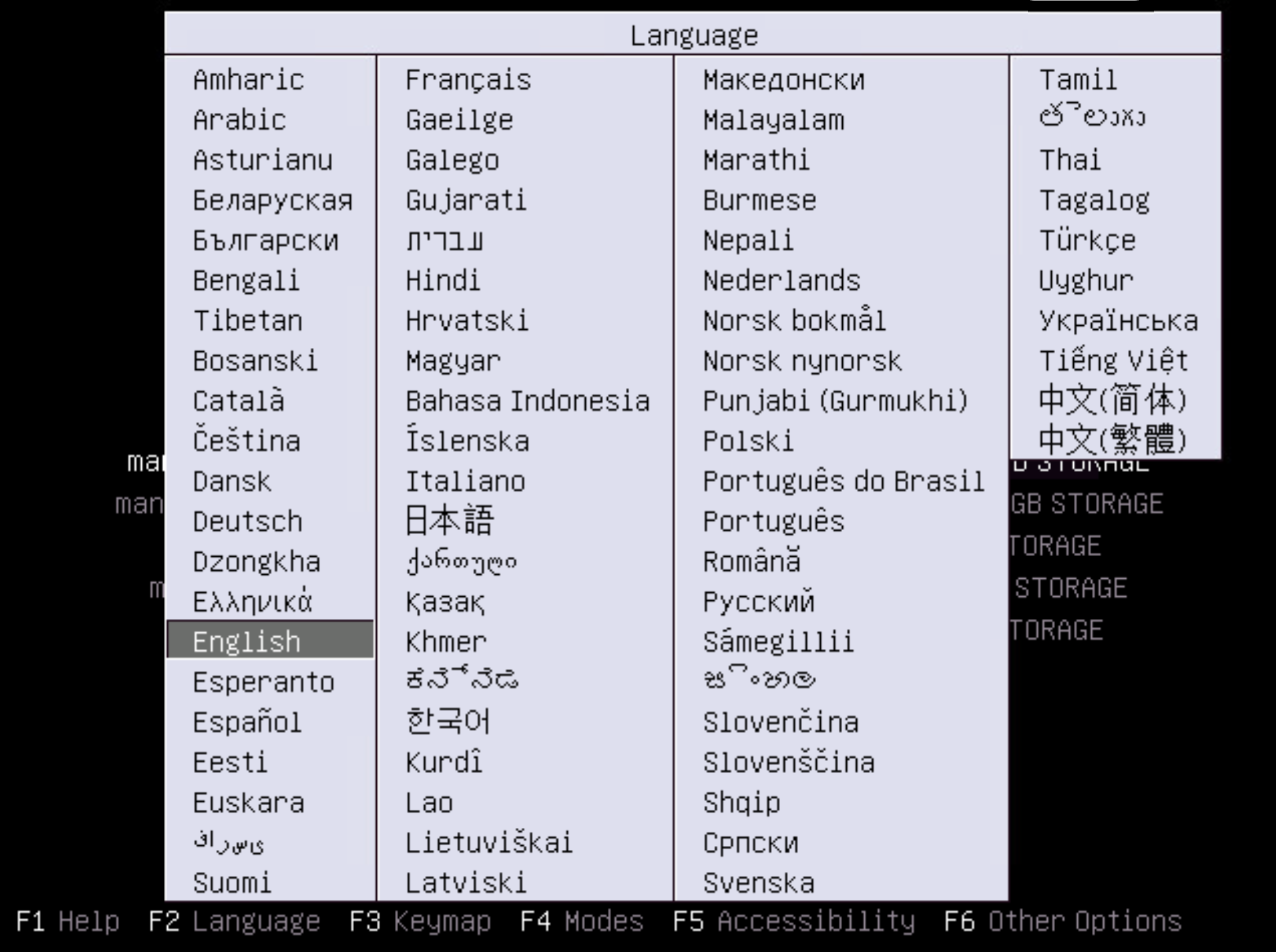
В консоли перечислены ряд вариантов установки. Выберите вариант, который лучше всего соответствует вашим требованиям.
Мастер установки запускается. Этот шаг занимает несколько минут и включает в себя перезагрузку системы.
По завершении появится экран, аналогичный следующему, чтобы ввести интерфейс управления:
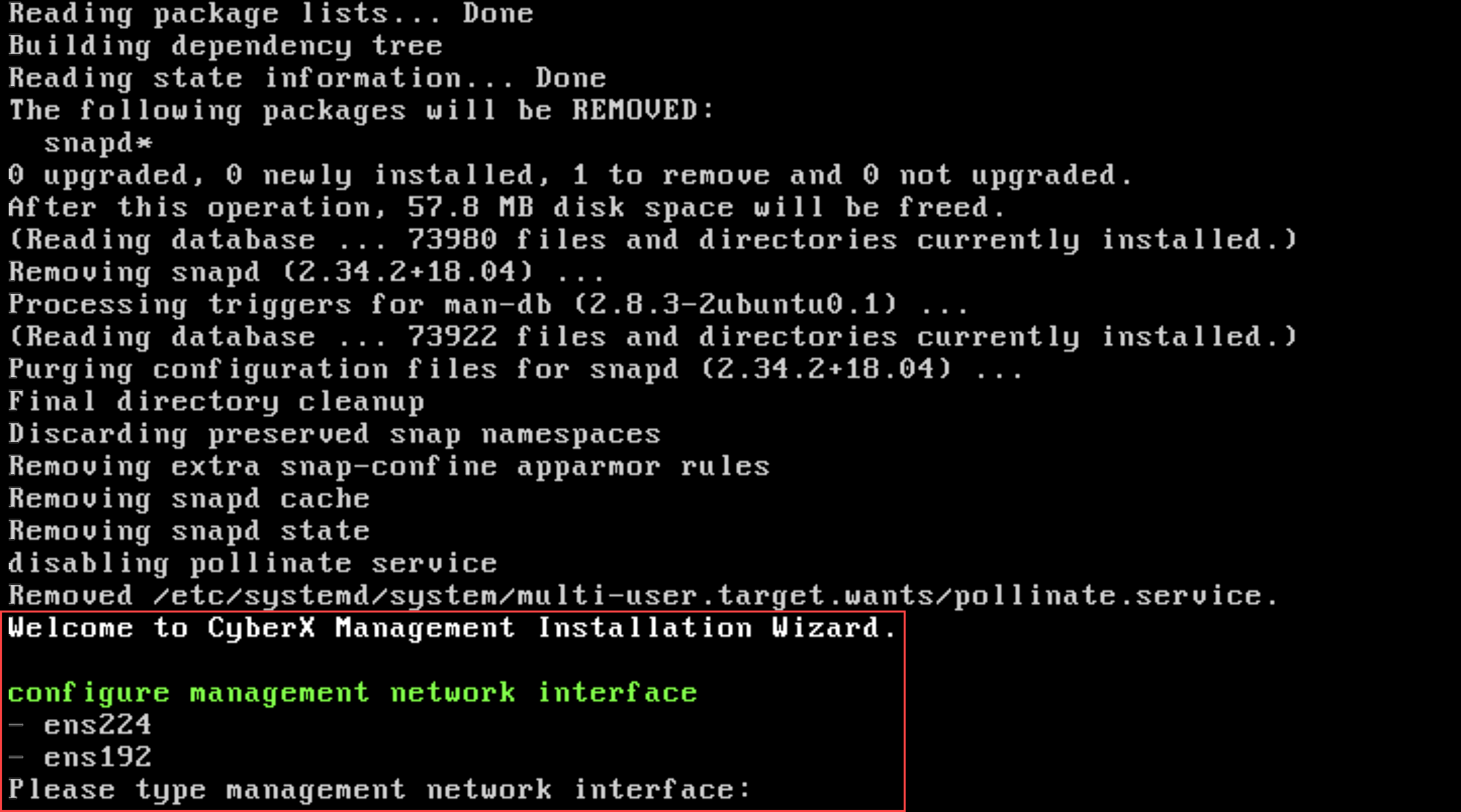
В каждом запросе введите следующие значения:
Prompt Значение configure management network interfaceВведите интерфейс управления. Для следующих (модуль) введите определенные значения:
- Dell: ВВОДeth0, eth1
- HP: ВВОДenu1, enu2
Другие (модуль) могут иметь разные варианты.configure management network IP addressВведите IP-адрес локального консоль управления. configure subnet maskВведите адрес маски подсети локальной консоль управления. configure DNSВведите DNS-адрес локальной консоль управления. configure default gateway IP addressВведите IP-адрес для локального шлюза консоль управления по умолчанию. (Необязательно) Повышение безопасности локальной консоль управления путем добавления дополнительного сетевого адаптера, выделенного для подключенных датчиков в диапазоне IP-адресов. При использовании дополнительной сетевой карты первая будет выделена для конечных пользователей, в то время как вторая будет использоваться для поддержки конфигурации шлюза для маршрутизируемых сетей.
Если вы устанавливаете вторичную сетевую карту (сетевой адаптер), введите следующие сведения для интерфейса мониторинга датчика, как показано ниже:
Prompt Значение configure sensor monitoring interfaceВведите eth1или другое значение по мере необходимости для вашей системы.configure an IP address for the sensor monitoring interfaceВведите IP-адрес вторичной сетевой карты configure a subnet mask for the sensor monitoring interfaceВведите адрес маски подсети вторичной сетевой карты. Если вы решили не устанавливать дополнительный сетевой адаптер сейчас, это можно сделать позже.
При появлении запроса введите
Y, чтобы принять параметры. Процесс установки выполняется около 10 минут.После завершения процесса установки отображается идентификатор (модуль) с набором учетных данных для привилегированного пользователя cyberx. Внимательно сохраните учетные данные, так как они не будут отображаться снова.
Когда вы будете готовы, нажмите клавишу ВВОД , чтобы продолжить. Идентификатор (модуль) отображается с набором учетных данных для привилегированного пользователя поддержки. Внимательно сохраните эти учетные данные, так как они не будут отображаться снова.
Дополнительные сведения см. в разделе "Привилегированные пользователи по умолчанию".
Когда вы будете готовы, нажмите клавишу ВВОД , чтобы продолжить.
Установка завершена, и вам будет предложено войти. Войдите с помощью одного из привилегированных учетных данных пользователя, сохраненных на предыдущем шаге. На этом этапе вы также можете перейти к IP-адресу локального консоль управления в браузере и войти там.
Настройка сетевых адаптеров для развертывания виртуальной машины
После развертывания локального датчика консоль управления на виртуальной (модуль) настройте по крайней мере один сетевой адаптер на виртуальной машине для подключения как к локальному консоль управления пользовательскому интерфейсу, так и к любым подключенным датчикам OT. Если вы добавили дополнительный сетевой адаптер для разделения между двумя подключениями, настройте два отдельных сетевых адаптера.
На виртуальной машине:
Откройте параметры виртуальной машины для редактирования.
Вместе с другим оборудованием, определенным для виртуальной машины, например памятью, ЦП и жестким диском, добавьте следующие сетевые адаптеры:
Дополнительные сведения см. в разделе:
- Документация по программному обеспечению виртуальной машины
- Локальные консоль управления (VMware ESXi)
- Локальные консоль управления (гипервизор Microsoft Hyper-V)
- Требования к сети
Поиск порта на (модуль)
Если у вас возникли проблемы с поиском физического порта в (модуль), войдите в локальную консоль управления и выполните следующую команду, чтобы найти порт:
sudo ethtool -p <port value> <time-in-seconds>
Эта команда приводит к тому, что свет на порту будет мигать за указанный период времени. Например, при вводе sudo ethtool -p eno1 120 индикатор порта eno1 будет мигать в течение 2 минут, что позволит найти порт на задней панели устройства.
Следующие шаги
Дополнительные сведения см. в статье "Устранение неполадок с локальными консоль управления".
